در گوگل کروم امکان بررسی موقعیت مکانی وجود دارد
چگونه از ردیابی موقعیت مکانی وب سایت ها جلوگیری کنیم
در Google Chrome، وب سایت هایی که به آنها اجازه دسترسی به موقعیت مکانی شما را داده اید می توانند بدون اجازه شما موقعیت مکانی شما را در بازدیدهای بعدی شما ببینند. اگر می خواهید این فهرست از سایت ها را مرور کنید به شما نشان می دهیم که چگونه در دسکتاپ و اندورید بررسی کنید.
شما می توانید اشتراک گذاری موقعیت مکانی را در دستگاه خود غیر فعال کنید تا از یافتن مکان دقیق شما توسط سایت ها جلوگیری شود. همچنین بررسی کنید که کدام سایت ها می توانند به موقعیت مکانی شما روی دسکتاپ دسترسی داشته باشند.
برای مشاهده سایت هایی که به مکان شما در Chrome رایانه chromebook, Windows, mac, linux شما دسترسی دارند، ابتدا Chrome را راه اندازی کنید و در گوشه سمت راست بالای Chrome روی سه نقطه کلیک کنید.
برخی سایت ها می توانند به موقعیت مکانی شما دسترسی داشته باشند
در منوی سه نقطه، تنظیمات (settings) را انتخاب کنید.
دسترسی سایت ها به موقعیت مکانی
در صفحه تنظیمات در نوار کناری سمت چپ، روی حریم خصوصی و امنیت (Security and Privacy)، کلیک کنید.
می توانید اشتراک گذاری مکانتان را برای گوگل ببندید
بخش حریم خصوصی و امنیت (Security and Privacy) را در سمت راست خواهید دید، در اینجا رو تنظیمات سایت (Site Settings) کلیک کنید.
برای دیدن اینکه کدام سایت ها به موقعیت مکانی دسترسی دارند کروم را فعال کنید
در صفحه تنظیمات سایت در بخش مجوزها (Permissions) روی Location کلیک کنید.
برای دیدن موقعیت مکانی وارد تنظیمات گوگل کروم شوید
اکنون در صفحه مکان هستید. این صفحه را به پایین اسکرول کنید و به بخش Allowed to see your location بروید. این بخش لیستی از سایت هایی را نشان می دهد که می توانند به موقعیت مکانی شما در کروم دسترسی داشته باشند.
اشتراک گذاری موقعیت مکانی در سایت
برای جلوگیری از دسترسی یک سایت به مکان شما روی آن سایت در این لیست کلیک کنید. در صفحه زیر در کنار Location روی منوی کشویی Allow کلیک کرده و Block را انتخاب کنید.
در کروم اندروید فهرست سایت هایی را که به موقعیت مکانی دسترسی دارند مشاهده کنید
زمانی که کارتان تمام شد، از تنظیمات خارج شوید.
بررسی کنید که کدام سایت ها می توانند به موقعیت مکانی شما در Android دسترسی داشته باشند.
در کروم اندروید، می توانید فهرست سایت هایی را که به موقعیت مکانی شما دسترسی دارند نیز مشاهده کنید. برای مشاهده آن لیست، Chrome را در تلفن خود راه اندازی کنید. در گوشه سمت راست بالای Chrome، روی سه نقطه ضربه بزنید.
تنظیمات مشاهده دسترسی موقعیت مکانی در دسکتاپ و اندروید متفاوت است
از منوی سه نقطه، تنظیمات را انتخاب کنید.
برای مشاهده دسترسی به موقعیت مکانی باید به تنظیمات پیشرفته بروید
صفحه تنظیمات را به قسمت پیشرفته بروید و روی تنظیمات سایت ضربه بزنید.
برای جلوگیری از دسترسی یک سایت به مکان شما روی لیست کلیک کنید
در صفحه تنظیمات سایت روی مکان ضربه بزنید.
خودتان می توانید انتخاب کنید که کدام سایت ها به مکان شما دسترسی داشته باشند
در صفحه مکان در بخش مجاز، فهرستی از سایت هایی خواهید دید که موقعیت مکانی شما دسترسی دارند.
گزینه ی black از انتشار مکان شما روی سایت جلوگیری می کند
اگر می خواهید از مشاهده مکان شما توسط یک سایت جلوگیری کنید، روی آن سایت در لیست ضربه بزنید و Block را از منو انتخاب کنید.
برای اجازه دادن دسترسی به مکان گزینه ی allow را بزنید
اکنون که می دانید چگونه سایت هایی را پیدا کنید که امتیاز دسترسی به موقعیت مکانی شما را دارند، می توانید آنها را به صورت جداگانه بررسی کنید و به آنها اجازه دهید یا اجازه ندهید موقعیت مکانی شما را مشاهده کنند. وقتی کارتان تمام شد، از تنظیمات خارج شوید.
نتیجه پایانی
آیا میدانستید که می توانید در دسکتاپ و گوشی خود سایت ها را از درخواست مکان شما در مرورگرهای وب خود مسدود کنید؟ اگر نمی خواهید در آینده آن درخواست های مکان آزار دهنده را دریافت کنید، از این گزینه ها استفاده کنید و ایمن بمانید.
گردآوری:بخش کامپیوتر و اینترنت
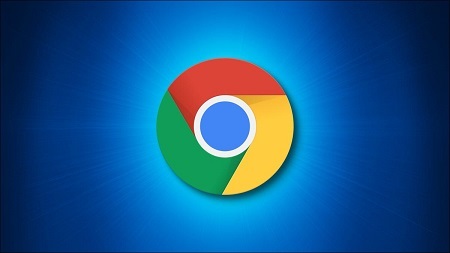
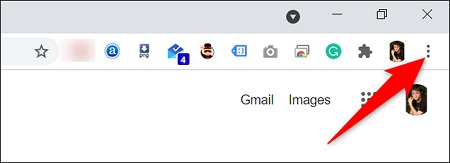
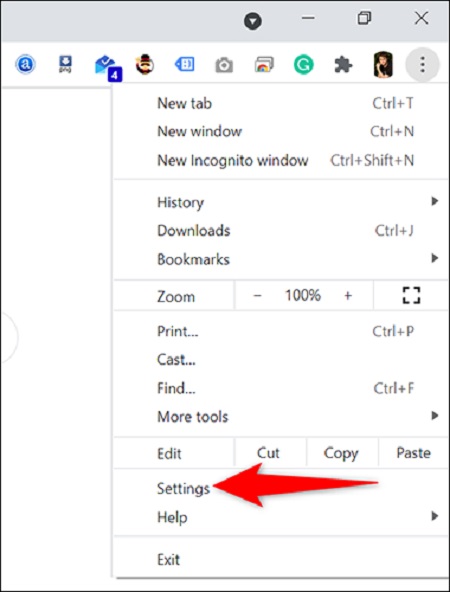
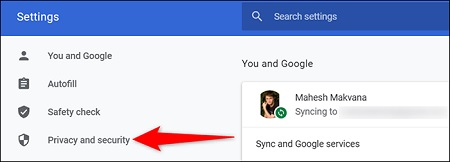
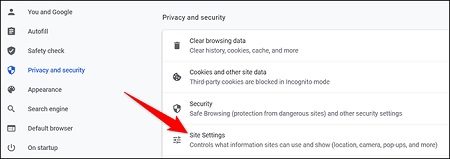
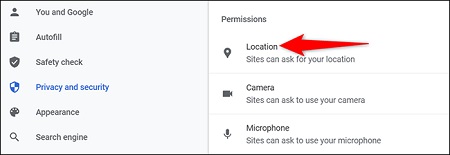
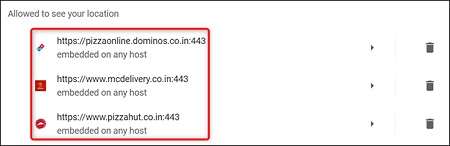
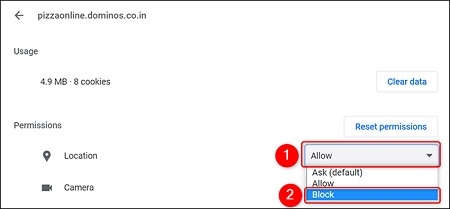
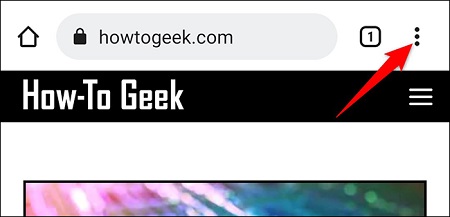
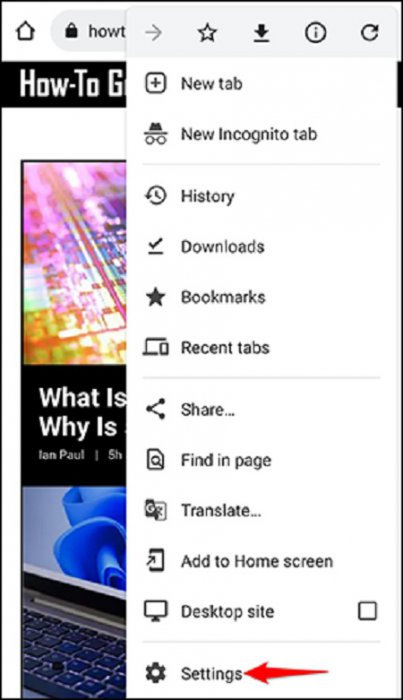
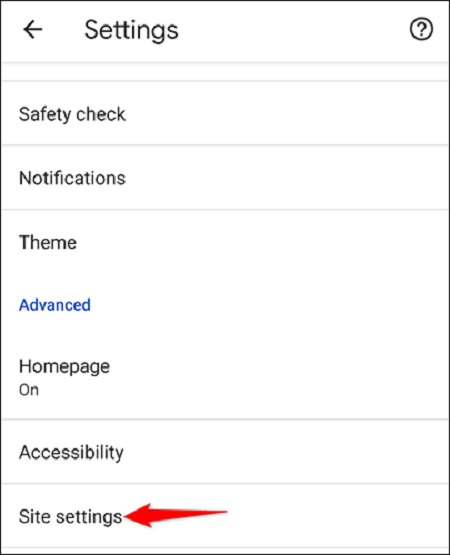
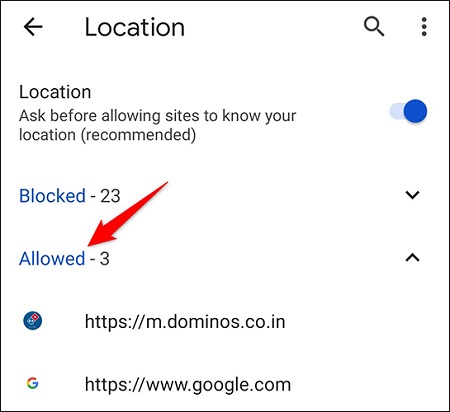
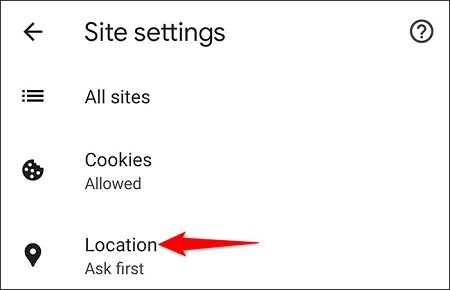
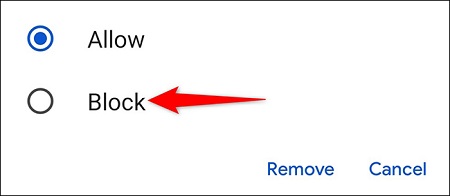


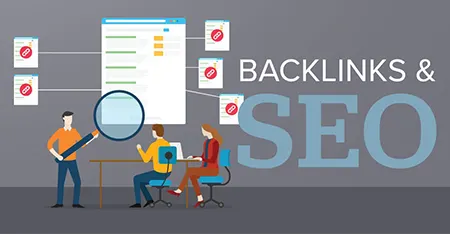
پاسخ ها